首页 / 教程
win10版本1903更新后清理磁盘的方法步骤教程
2022-10-25 12:50:00
我们在使用win101903版本的系统时,如果在更新了我们的操作系统之后出现了系统磁盘爆满的情况不知道应该怎么清理的时候,小编觉得我们可以通第三方软件进行磁盘的碎片、垃圾文件的清理,也可以通过在电脑的磁盘碎片清理中进行相关的操作即可。详细内容就来看下小编是怎么说的吧~

win101903更新后怎么清理磁盘
方法一:
1.右键系统 C 盘,然后选择:属性、磁盘清理、点击 “清理系统文件”
2.然后在 “以前的 Windows 安装” 及 “临时Windows安装文件” 选项打勾并进行清理。
方法二:
1.Win + R 键打开运行窗口输入 services.msc
2.找到 WindowsUpdate 服务项,右键选择禁用。
3.打开 C:WindowsSoftwareDistribution,
可以删除 DataStore 和 Download 文件夹下的所有临时更新文件。
4.按照 1、2 的步骤重新开启 WindowsUpdate 服务项。
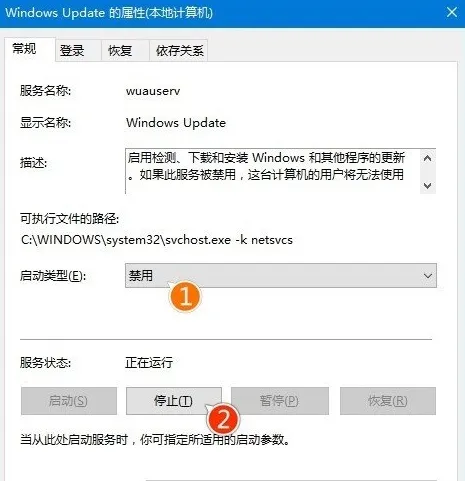
方法三:
1.Win + I 键然后选择:系统、存储、请开启使用 “存储感知”
2.及进入配置页面 ,选择 “删除以前版本的 Windows” 并点击立即清理。
最新内容
| 手机 |
相关内容

windows10中设置 【Windows10中设
windows10中设置 【Windows10中设置用户账户的方法】,设置,方法,用户账户,点击,控制面板,界面,Win10下设置切换输入法需要打开电脑
wps文档设置下页标题栏 | wps凡是
wps文档设置下页标题栏 【wps凡是有标题一的都另起一页,设置方法求高手】,设置,标题栏,表格,文档,方法,高手,1.wps凡是有标题一的都
wps文字删除图形 | WPS里面的删除
wps文字删除图形 【WPS里面的删除或者替换】,替换,删除,图形,文字,提示,教程,1.WPS里面的图片怎么删除或者替换1、首先打开自己的wp
去掉wps段落标点 | 删除WPS里那些
去掉wps段落标点 【删除WPS里那些烦人的段落标记】,段落,删除,去掉,教程,隐藏,版本,1.怎样删除WPS里那些烦人的段落标记以WPS2019版
在wps里删除多余页 | wps里面删除
在wps里删除多余页 【wps里面删除多余文档页】,文档,怎么删除,空白页,删除,删除空白页,如何删除,1.wps里面怎么删除多余文档页先要
删除wps启动时提示 | 为什么wps一
删除wps启动时提示 【为什么wps一直启动这个更新提示】,提示,取消,更新,打开,启动,删除,1.为什么wps一直启动这个更新提示下面是取
win7清理wps文件恢复 | windows7一
win7清理wps文件恢复 【windows7一键恢复后wps文档恢复】,文档恢复,一键恢复,文件,怎么恢复,删除,方法,1.windows7一键恢复后wps文
wps流程图删除边框 | wps去掉边框
wps流程图删除边框 【wps去掉边框去掉wps中的表格边框需要】,边框,去掉,表格,教程,删除,流程图,1.wps去掉边框怎样去掉wps中的表格











